
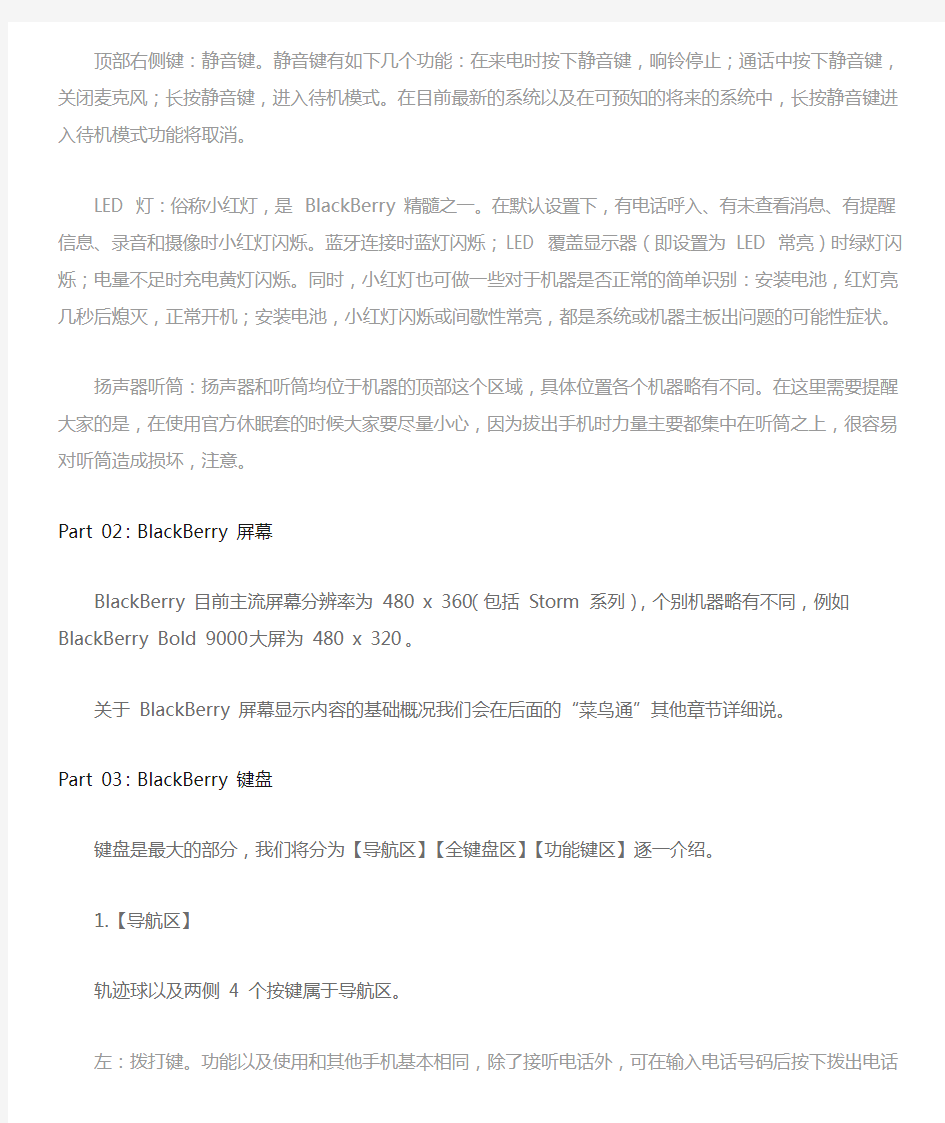
黑莓一些基本知识,LED颜色,快捷键等
BlackBerry 机型不算众多,那也不能算太少了。从6230 到7290,从8300 到9000 甚至是最新的9700,其实BlackBerry 的外观操作精髓并没有太多的改动,对于全键盘机型来说,是可以触类旁通的。
我们将一台BlackBerry 分割成“顶部”、“屏幕”、“键盘”三个部分来聊。
Part 01:BlackBerry 顶部
顶部有顶部左侧键、顶部右侧键、Led 灯、扬声器听筒。
顶部左侧键:锁键盘键。按下之后进入锁键盘状态,屏幕弹出用户个人信息,再按一次即可解锁。在目前最新的系统以及在可预知的将来的系统中,锁键盘之后会直接黑屏,将无任何提示信息。
顶部右侧键:静音键。静音键有如下几个功能:在来电时按下静音键,响铃停止;通话中按下静音键,关闭麦克风;长按静音键,进入待机模式。在目前最新的系统以及在可预知的将来的系统中,长按静音键进入待机模式功能将取消。LED 灯:俗称小红灯,是BlackBerry 精髓之一。在默认设置下,有电话呼入、有未查看消息、有提醒信息、录音和摄像时小红灯闪烁。蓝牙连接时蓝灯闪烁;LED 覆盖显示器(即设置为LED 常亮)时绿灯闪烁;电量不足时充电黄灯闪烁。同时,小红灯也可做一些对于机器是否正常的简单识别:安装电池,红灯亮几秒后熄灭,正常开机;安装电池,小红灯闪烁或间歇性常亮,都是系统或机器主板出问题的可能性症状。
扬声器听筒:扬声器和听筒均位于机器的顶部这个区域,具体位置各个机器略有不同。在这里需要提醒大家的是,在使用官方休眠套的时候大家要尽量小心,因为拔出手机时力量主要都集中在听筒之上,很容易对听筒造成损坏,注意。
Part 02:BlackBerry 屏幕
BlackBerry 目前主流屏幕分辨率为480 x 360(包括Storm 系列),个别机器略有不同,例如BlackBerry Bold 9000 大屏为480 x 320 。
关于BlackBerry 屏幕显示内容的基础概况我们会在后面的“菜鸟通”其他章节详细说。
Part 03:BlackBerry 键盘
键盘是最大的部分,我们将分为【导航区】【全键盘区】【功能键区】逐一介绍。
1.【导航区】
轨迹球以及两侧 4 个按键属于导航区。
左:拨打键。功能以及使用和其他手机基本相同,除了接听电话外,可在输入电话号码后按下拨出电话(如在设置桌面快捷键的情况下,需先按下拨打键才能开始拨号),也可以在通讯录选中联系人后直接拨打电话。
左中:功能菜单键,俗称黑莓键。通常,在任意界面按下后会弹出菜单选项,同时在最新的系统中弹出菜单后按下为确认选择。黑莓键还有一些别的用法,例如在最新的系统中长按黑莓键可以调出后台运行的程序以供选择。
中:轨迹球或触控板,BlackBerry 又一大特色。可上下左右滑动,也可按下表示确认选择。
右中:返回键。退出选择、退出程序等作用,也是“退出保存”这一常用功能的必要按键之一。
右:挂机键。基本功能为挂断电话,平时可作为直接返回桌面而不关闭程序之用,长按为开机或关机。
2.【全键盘区】
包括空格、回车、删除在内的全键盘区域。
每个按键分为上下两个部分,下部为正常输入字母,上部需配合功能键一起使用。例如在短信里输入常用标点符号。
3.【功能键区】
功能键基本都是和其他按键组合使用的,现在简单介绍一下。
alt:最常用的功能键,基本功能为实现键盘上部数字或符号的输入,例如按住alt 再按下其他按键就可以输入按键上部的数字和符号。还有很多其他功能,现在将常用列举如下:
alt+返回键:调出后台运行程序。
alt+回车:切换输入语言。
alt+aA:锁定数字输入。(再次按alt 或aA 接触锁定)
alt+aA(右)+del:重新启动BlackBerry 设备,俗称软重启,和拔电池重启相对。
alt+aA+H:帮帮我系统界面。
alt+按下轨迹球:复制。
aA:大小写功能键,同时还有其他组合功能如下(和alt 组合使用功能将不再列举):
aA+轨迹球选择:多选。
aA+del:剪切。
aA+按下轨迹球:粘贴。
sym:符号功能键。在输入文字界面按下会弹出符号输入对话框,一共4 页,再次按下sym 可以翻页。
$:钱币输入快捷键,可设定为人民币、欧元、英镑和美元。同时,上部是免提功能使用,在通话状态下按下$ 键可开启免提。
4.【其他】
基本每个全键盘按键都隐含着其他的用法,例如桌面快捷、长按为快捷拨号、某个程序中的快捷键等等,现将快捷拨号以外的功能简单介绍如下:
[桌面快捷键使用方法:拨打键-黑莓键-选项-常规选项-从主屏幕拨号-否]
A:桌面快捷为通讯录;长按为锁键盘(在目前最新的系统以及在可预知的将来的系统中取消);
B:桌面快捷为浏览器;短信等界面为转到底部;
C:桌面快捷为编辑邮件;
D:桌面快捷为记事本;
E:无桌面快捷;短信界面为查看发出错误消息;
F:桌面快捷为情景模式(OS 5.0 后取消此快捷键);短信界面为转发;
G:无桌面快捷;浏览器为转到,即跳转到地址栏;
H:桌面快捷为帮助;
I:无桌面快捷;浏览器和谷歌地图等为放大;
J:无桌面快捷;
K:桌面快捷为锁键盘(在目前最新的系统以及在可预知的将来的系统中取消);
L:桌面快捷为日程;
M:桌面快捷为消息;
N:无桌面快捷;短信等界面为下一天或下一页;
O:桌面快捷为选项;浏览器和谷歌地图等中为放大;
P:桌面快捷为电话;短信等界面为上一天或上一页;
Q:无桌面快捷;长按为切换情景模式为震动;
R:桌面快捷为时钟(OS 5.0 后取消此快捷键);短信界面为回复消息;时钟界面为呼出闹钟;
S:桌面快捷为搜索;短信等界面为搜索;
T:桌面快捷为任务;短信等界面为转到顶部;
U:桌面快捷为计算器;短信界面为查看未读消息;
V:桌面快捷为已保存消息;短信界面为查看已保存消息;
W:无桌面快捷;长按为语音信箱;
X:无桌面快捷;
Y:无桌面快捷;
Z:无桌面快捷;
空格:无桌面快捷;短信等界面为翻页;
更多快捷键操作大家可以在自己BlackBerry 的帮助菜单中查看“快捷方式”。
Part 04:BlackBerry 其他
左快捷键:默认为语音拨号;
右快捷键:默认为照相机;带有自动对焦的机器分为前后两个半程,前半程为自动对焦,后半程为拍摄,如将其换为其他程序快捷键则需按到后半程才能启动程序;
音量键:通话和音乐播放时为音量大小调整;音乐播放时长按为上一首下一首;
Bb不能上网解决办法 1、选什么? 我问移动了,不区分CMWAP和CMNET,包月什么都有了,所以调成cmwap、CMNET 都可以。我确保可以写成cmwap。 扩展阅读 具体的说CMWAP和CMNET是GPRS的两种上网方式,它并不是所谓互联网和和手机网的区别。无论通过CMWAP或是CMNET都可以登陆手机网(即WAP网)和互联网(WWW)。只要下载相关的手机软件即可自由访问WWW网(例如UCWEB)。 CMWAP和CMNET的区别是接入点不同,据说CMNET的接入方式可以提高更好的联网质量(官方说法,不代表本人意见)。 两者收费方式也不同,CMWAP大部分地区提供包月收费,相对较便宜。而CMNET不提供包月服务。 2009年收费相对较贵动感地带用户5元包月流量由原来的10MB增至30MB,20元包月流量由50MB增至150MB,可以访问CMNET。神州行标准卡用户GPRS套餐流量没有调整,仍然是5元/10MB和15元/50MB,此外还有已经停止发展用户的15元不限量套餐,但是超出部分降为0.01元/KB;北京移动特别提醒,神州行手机上网仅限CMWAP,如果用户访问“WWW”的互联网,将要额外按0.01元/KB计费。全球通用户5元和20元档套餐与动感地带、神州行畅听卡用户一致。此外100元可包2GB,200元包5GB,可以访问CMNET。 据透露,自2009年1月1日起,中国移动在北京、上海等多个省市大幅下调了现行的GPRS数据流量资费标准,其中包月套餐普遍降幅达2/3,截至发稿,包括北京、上海、天津、江苏及湖北等在内的多家移动公司已经在网站上公布了具体的调整方案。对比的话,各地区资费调整情况大体一致,由此可以推断此次调整应该是中国移动基于全国范围内的资费调整政策。 业内人士表示,手机上网费出现这种大幅松动,是运营商竞争加剧的结果,随着3G的启动,资费下降还将延续 资费上的区别 在以前,是这么收费的:cmwap十元左右就可以不限量包月,而cmnet无法包月,按3分钱/K收费。 现在,cmwap和cmnet之间的界限逐渐融合,如河南移动的GPRS包月套餐有如下几种: 5元包10M,20元包50M,100元包800M,200元包2000M。 这其中,除了5元包10M只限cmwap外,其他包月都是cmwap、cmnet均可。 这样,用笔记本无线上网,不再成为一种奢侈的行为了。 此ServiceBook无IPPP条目不可用于激活,因此只针对上网免激活的BB机型! 2、ServiceBook导入方法(不用删除和重启): 首先在BB上进入“Option 选项”->“Advanced Option 高级选项”->“Service Book 服
Windows与Ctrl快捷键大全Ctrl键作用大全 时间: 2016-09-30 15:45 来源: 未知作者: yqljgl6688 点击: 在电脑组合快捷键操作中,有2个按键是最常用的,其中一个是windows键,另一个是Ctrl,它们可以给你带来便捷的操作体验。 Windows与Ctrl快捷键大全 一、windows键 1、很多时候,需要暂时离开座位去做别的事情,如果对自己的电脑安全很重视,不妨按住windows 键后,再键,这样电脑就直接锁屏了,这样就不用担心电脑的资料外泄啦。 2、要找电脑上的文件时,一般人会先找到“我的电脑”,然后点击打开,而高手总是很酷的,轻轻按下键盘上的Windows键不放然后再按E键,直接打开电脑的资源管理器,而一般人还在慢慢寻找“我的电脑”的图标呢,嗯,高手就是这样直接把一般人给秒杀了的。 3.正在玩游戏或看羞羞的东西的时候,Boss进来了!鼠标一下子点不到右下角的显示桌面,怎么办,怎
么办?别紧!直接按下Windows键和D键,看,桌面闪现! 4.一个小花招,蛮炫的。按下windows键按后再按Tab键,可以以3D效果显示切换窗口。 5.windows自带的录像功能。按下windows键+R,输入psr.exe回车,然后就可以开始记录了。 6.你知道怎样一次过调整显示器亮度、音量大小,打开无线网,还能够看到本本电池电量吗?把本本的画面放到电视上,已经连好线了,需要怎么设置?小case啦,想要这些功能,你只需要按下Windows键+X,一次性满足你的所有愿望啦! 7.Windows + R输入osk,出现炫酷虚拟键盘!你按下一个键,它也会同样显示出来按下的状态喔! 8.图片太小,眼神不好使咋办?试试windows键和+++++++++,放大镜出现!
完成以下选择题,退出WORD,重命名该文件,格式是“学号+姓名”,上传至服务器。 1. 信息论发展的第三阶段是()。 A. 狭义信息论 B. 经典信息论 C. 一般信息论 D. 广义信息论 2、10位无符号二进制数可表示整数的范围是()。 A. 0 ~1023 B. 1 ~1023 C. 0 ~511 D. 1 ~511 3. 按16×16点阵存放1024个汉字,大约需要占用的存储空间为()。 A. 32MB B. 256KB C. 256MB D. 32KB 4、有一个64KB的存储区,它的地址从0000H到()。 A. 9EEEH B. FFFFH C. 10000H D. 9FFFH 5、在计算机领域中用MIPS来描述()。 A. 计算机的可运行性 B. 计算机的可扩充性 C. CPU的可靠性 D. CPU执行指令的速度 6、外存储器中的信息应被读入(),才能被CPU处理。 A. ROM B. 运算器 C. RAM D. 显示器 7、与二进制小数0.01B等值的十六进制小数为()。 A. 0.1H B. 0.2H C. 0.4H D. 0.8H 8、64位微机的机器字长等于()字节。 A. 2 B. 4 C. 8 D. 16 9、将十进制数125转换成二进制数,正确的是()。 A. 1110000 B. 1011110 C. 1111101 D. 1111001 10. 按冯·诺依曼的设计思想,计算机硬件由()组成。 A. 主板、CPU、内存、显示器、键盘和鼠标 B. 主板、CPU、内存、外存、输入设备和输出设备 C. 主机和外部设备 D. 运算器、控制器、存储器、输入设备和输出设备 11、用32×32点阵表示一个汉字的字形,所需的存储容量为()字节。 A. 128 B. 256 C. 512 D. 1024 12. 目前人们办公和家庭娱乐中使用的个人计算机属于()。 A. 大型机 B. 小型机 C. 微型机 D. 中型机 13. 用8位二进制补码表示带符号的十进制整数的范围是()。 A. -127~+127 B. -128~+128 C. -128~+127 D. -127~+128 14. 与二进制数111111111B等值的十六进制数为()。 A. FF8H B. FF1H
1、打开计算机 一般来说,现在的电脑至少包括这几部分:主机,显示器、键盘、鼠标。找到您计算机上对应的部分了吗? 1、电脑最简单的模型(一) 这一课我们先介绍一些计算机的基础知识。在下面的学习过程中你就会很吃力的。如果你能耐心地听我把这段讲完,即使你什么都没记住,只在头脑中留下一个模糊的印象,对你日后的学习也是大有裨益的。 我们先从最早的计算机讲起,人们在最初设计计算机时采用这样一个模型: 人们通过输入设备把需要处理的信息输入计算机,计算机通过中央处理器把信息加工后,再通过输出设备把处理后的结果告诉给人们。
早期计算机的输入设备十分落后,根本没有现在的键盘和鼠标,那时候计算机还是一个大家伙,最早的计算机有两层楼那么高。人们只能通过扳动计算机庞大的面板上无数的开关来向计算机输入信息,而计算机把这些信息处理之后,输出设备也相当简陋,就是计算机面板上无数的信号灯。所以那时的计算机根本无法处理像现在这样各种各样的信息,它实际上只能进行数字运算。 但在当时,就算是这种计算机也是极为先进的了,因为它把人们从繁重的手工计算中解脱出来,而且极大地提高了计算速度。 2、电脑最简单的模型(二) 随着人们对计算机的使用,人们发现上述模型的计算机能力有限,在处理大量数据时就越发显得力不从心。 为此人们对计算机模型进行了改进,提出了这种模型:在中央处理器旁边加了一个内部存储器。这种模型有什么好处呢?
打个比方说,如果老师让你心算一道简单题,你肯定毫不费劲就算出来了,可是如果老师让你算20个三位数相乘,你心算起来肯定很费力,但如果给你一张草稿纸的话,你也能很快算出来。 这和计算机又有什么关系呢? 计算机也是一样,一个没有内部存储器的计算机如果让它进行一个很复杂的计算,它可能根本就没有办法算出来,因为它的存储能力有限,无法记住很多中间的结果。 但如果给它一些内部存储器当“草稿纸”的话,计算机就可以把一些中间结果临时存储到内部存储器上,然后在需要的时候再把它取出来,进行下一步的运算,如此往复,计算机就可以完成很多很复杂的计算。 3、电脑最简单的模型(三) 随着时代的发展,人们越来越感到计算机输入和输出方式的落后,改进这两方面势在必行。
ctrl键的快捷键大全 ctrl 键盘一个常用的键.全名为"control",中文意思为"控制".用途广泛. 在计算机基础中称为“控制键”通常简称作Ctrl键。普遍有两颗,多数字于左 下及右下角;亦有一些键盘只设有一颗Ctrl键。 ★表示价值度 △表示不常用度 常用__________________________________________________________________ ctrl+e IE搜索或资源管理器搜索或IE历史网址显示 ctrl+f(find)/+windows IE搜索或资源管理器搜索或文本搜索 ctrl+b IE收藏夹整理或字体加粗(word) ctrl+h(history) 查看IE历史记录 ctrl+V(paste)被占粘贴 ctrl+C(copy)或ctrl+INSERT 复制 ctrl+X(cut)被占剪切(移动) ctrl+ALT+DELETE打开任务管理器 ctrl+P(Print)打开“打印”对话框 ctrl+ctrl+del 打开任务管理器 ctrl+S(save) 文件保存 ctrl+o(open) 打开打开文件窗口 ★★ctrl+shfit+i IE打开html语言代码 ctrl+Z(cancel)被占撤销上一步的操作 ★ctrl+Y恢复上一步的操作(ctrl+z过头时候用) ctrl+M+Windows键另存为 ★ctrl+F4/Ctrl+W 关闭当前应用程序中的当前文本或ie选项卡 △ctrl+F6切换到当前应用程序中的下一个文本(word等) ★ctrl+F5强行刷新 ps F5只是普通刷新网页,而CTRL+F5使网页与本机 储存的网页时间标记相同,仍然重新整理目前网 页。 ★ctrl+alt+end 快速关机 ★ctrl+alt+home 快速重启 ctrl+ ~ 隐藏不活动图标 ctrl+Shift 并用鼠标拖曳文件,可建立快捷方式 ★★CTRL+鼠标滑轮页面字体大小变换 CTRL+空格中英文切换
电脑问题解答 1.如何重新安装IE浏览器 问:我使用的是Windows XP系统,系统自带的IE浏览器可能出现问题,现在我想重新安装IE,请问如何实现? 答:打开注册表编辑器,找到HKEY_LOCAL_MACHINE\SOFTWARE\Microsoft\Active Setup\Installed Components\{89820200-ECBD-11cf-8B85-00AA005B4383},把右边的DWOD值IsInstalled从1改成0即可。如果需要重新安装OE,修改 HKEY_LOCAL_MACHINE\SOFTWARE\Microsoft\Active Setup\Installed Components\{44BBA840-CC51-11CF-AAFA-00AA00B6015C}中的上述同样内容就可以了。然后运行IE 的安装程序,就可以重新安装了。 2.如何隐藏磁盘驱动器 在[开始]-->[运行]-->键入 [Regedit]-->[HKEY_CURRENT_USER]-->[Software]-->[Microsoft]-->[Windows]-->[CurrentVersion]-->[Po licies]-->[Explorer]-->增加一个DWORD 值[NoDrives]的数值数据请使用十进制及如下设定:隐藏A 盘为[1],隐藏B 盘为A 盘的一倍即[2],隐藏C 盘为B 盘的一倍即[4],如此类推,如全部隐藏则为[67108863]。 另在 [HKEY_LOCAL_MACHINE]-->[Software]-->[Microsoft]-->[Windows]-->[CurrentVersion]-->[Policies]-->[E xplorer]-->增加一个DWORD 值,[NoDrives]的数值数据请使用十进制及如下设定:隐藏A 盘为[1],隐藏 B 盘为 A 盘的一倍即[2],隐藏 C 盘为 B 盘的一倍即[4],如此类推,如全部隐藏则为[67108863]。 3.如何直接移动应用程序 一、可直接移动的应用程序 对于部分应用程序(如Foxmail、QQ等),我们可以将它们从一个文件夹直接移动到另一个文件夹,而不影响程序的运行,对于这样的应用程序,只要在“我的电脑”中将所在文件夹及其下所有文件移动到另一个文件夹下即可。 二、不能直接移动的应用程序 对于这类应用程序,之所以不能直接移动是因为安装该应用程序时,写入的注册表信息包含了程序的所在文件夹信息和应用程序的配置文件(通常是.ini文件)中包含了所在安装文件夹的信息。我们只要将对应的注册信息稍做修改就能顺利移动程序。假设我们要将杀毒软件KV3000从C:\KV3000移动到D:\KV3000,可以通过以下几个步骤解决: 1.将应用程序所在文件夹连同其下所有文件移动到目标文件夹; 2.运行注册表编辑程序Regedit.exe,通过“编辑→查找”菜单查找应用程序原安装文件夹 (C:\Kv3000),找到后,将其修改为目标文件夹(D:\Kv3000),按F3键继续查找、修改,直至改完所有文件夹信息为止。也可以先将注册表全部导出,然后用写字板等编辑程序打开导出注册表文件,利用其“查找替换”功能,快速查找替换,保存修改结果,再导入注册表文件,这样更方便快捷。
黑莓手机常用技巧指南目录 01.在后台程序间切换. 02.设置单键拨号. 03.快速查看黑莓手机的状态. 04.电话功能和SMS短信息. 05,蓝牙发送与接收. 06.文件浏览与管理. 07.开关机与重新启动. 08.待机时间和省电. 09.更改配置文件. 10. 关于黑莓的电脑端管理软件, 黑莓桌面管理器. 11.关于黑莓的电话本.
12,黑莓手机的休眠功能. 13.关于黑莓智能手机的空格键. 14,黑莓手机的定时开关机. 15.软件的安装与卸载. 16.黑莓智能手机的中文输入. 17, 主清除,主复位你的黑莓智能手机. 18,黑莓手机的网络设置. 19,主题的安装与卸载. 1.出现不能刷机或错误提示等疑难杂症的解决办法: 2.文本输入时,第一个字母一般都是默认大写,要改成小写怎么办? 3.待机界面不能拨打号码? 4.待机界面不能使用快捷键 5.机器运行老出现漏斗或运行很慢: 6.蓝牙不能接收文件? 7.BB重启的方法: 8.软件、游戏或者主题安装到手机中:
9.自带浏览器没有或彩信无法收发: 10.如何取消“应用程序XX尝试访问XX网络您是否允许?” 11.避免自带拼音输入法导致假死: 12.省电技巧: 13.批量删除: 14.一次性删除联系人: 15.主题界面快捷方式: 17.文字输入快捷键 18.黑莓自带浏览器快捷键: 19.日历快捷键: 20.多媒体快捷键: 21.其他快捷键: 22.硬启或者叫格式化手机: 23.黑莓手机偷流量的解决方法:
黑莓手机常用技巧指南 01.在后台程序间切换. 黑莓智能手机,其强大的操作系统当然允许多个程序后台运行.但开启过多的后台程序,会造成手机运行迟缓,影响操作体验,所以需要关闭暂时不需要的后台程序. 对于滚轮机型, 同时按下ALT键和滚轮下方的返回键,可以调出后台运行程序,滚动滚轮选择程序,运行或切换. 对于轨迹球机型,同时按下ALT键和轨迹球右侧返回键,可以调出后台运行程序,滚动滚轮选择程序,运行或切换. 02.设置单键拨号. 单键拨号是大多数手机都有的功能,通过简单的设置,可以将自己经常拨打的号码设置为一键拨号,方便快捷. 黑莓手机的单键拨号,更加简便与实用.它是26键全键盘.哈哈 长按某字母键不松手,将会出现设置单键拨号窗口,然后,设置之...... 03.快速查看黑莓手机的状态. 对于qwert全键盘的型号,在待机界面下,同时按下ALT+CAP+H,会跳出一个窗口,这里显示你的手机的基本状态和信息.按返回键退出. 对于suretype机型,同时按下ALT+R,A,C,E,.同样可以显示.
C t r l组合快捷键大全 The latest revision on November 22, 2020
Ctrl组合快捷键 按键说明 Ctrl+Shift+(取消隐藏选定范围内所有隐藏的行。 Ctrl+Shift+)取消隐藏选定范围内所有隐藏的列。 Ctrl+Shift+&将外框应用于选定单元格。 Ctrl+Shift_从选定单元格删除外框。 Ctrl+Shift+~应用“常规”数字格式。 Ctrl+Shift+$应用带有两位小数的“货币”格式(负数放在括号中)。 Ctrl+Shift+%应用不带小数位的“百分比”格式。 Ctrl+Shift+^应用带有两位小数的“指数”格式。 Ctrl+Shift+#应用带有日、月和年的“日期”格式。 Ctrl+Shift+@应用带有小时和分钟以及AM或PM的“时间”格式。 Ctrl+Shift+!应用带有两位小数、千位分隔符和减号(-)(用于负值)的“数值” 格式。 Ctrl+Shift+*选择环绕活动单元格的当前区域(由空白行和空白列围起的数据区 域)。
在数据透视表中,它将选择整个数据透视表。 Ctrl+Shift+:输入当前时间。 Ctrl+Shift+"将值从活动单元格上方的单元格复制到单元格或编辑栏中。Ctrl+Shift+加 显示用于插入空白单元格的“插入”对话框。 号(+) Ctrl+减号(-)显示用于删除选定单元格的“删除”对话框。 Ctrl+;输入当前日期。 :Ctrl+`在工作表中切换显示单元格值和公式。 Ctrl+'将公式从活动单元格上方的单元格复制到单元格或编辑栏中。Ctrl+1显示“单元格格式”对话框。 Ctrl+2应用或取消加粗格式设置。 Ctrl+3应用或取消倾斜格式设置。 Ctrl+4应用或取消下划线。 Ctrl+5应用或取消删除线。 Ctrl+6在隐藏对象、显示对象和显示对象占位符之间切换。
六十个经典的电脑操作技巧! 1.如果同时有多个窗口打开,想要关闭的话,可以按住shift 不放然后点击窗口右上角的关闭图标. 2.在保存网页前,可以按一下"ESC"键(或脱机工作)再保存,这样保存很快 3.用电脑听CD可以不用任何的播放软件,把音箱线直接接到光驱的耳机孔,放入CD,按光驱上的play键就可以直接听了,这样听歌可以不占用系统资源。(如果你的电脑坏了,不能启动或什么的,一时放在那不能修,千万不要浪费资源,把用里面的电源给光驱通上电,就可以暂时做CD机了. 4.MSN中发消息的时候是按enter的,如果想要换行而不想发出消息,可以shift+enter或ctrl+enter 5.浏览器的地址栏里可以调试简短的HTML代码。方发如下:地址栏写about :abc 回车,就看到效果了. 6.Windows快捷键: win+m 显示桌面 win+pause 系统属性 快速重新启动:按确定前先按shift(不适用于2k、xp). 彻底删除:shift+del 不让光盘自动运行:按shift Ctrl+Esc:相当于"开始"或WIN键
Ctrl+Home:将游标移至文字编辑区的开始始(Home单用:移至列首) Ctrl+End:将光标移至文字编辑区的终点(End单用:移至列尾) Alt+F4:关闭当前视窗(若是点一下桌面再按则为关机) F2:更改名称 windows+e 资源管理器. windows+r 运行. windows+f 查找. windows+u 关闭系统. windows+d最小化所有窗口,再按一次Win+D可回到最小化前的窗口. windows+m最小化所有窗口,但再按一次无发回到最小化前的窗口. Shift+F10,可以打开所选项目的右键菜单. 按住CTRL+SHIFT 拖动文件:创建快捷方式. 7.关机快捷方式 (1). 在桌面空白位臵按鼠标右键-> <新建> -> 选<快捷方式> (2). 在<指令行>键入rundll.exe user.exe,exitwindows (3). 在<选择快捷方式的名称>键入<关闭Window>或你想要的名称-> 按<完成> 8.重新启动快捷方式
电脑入门知识_电脑基础教程 电脑入门知识_电脑基础教程 电脑知识入门为电脑学习新手提供各种电脑入门知识,包括从零开始学习电脑基础知识,如电脑基础术语、电脑硬件等新手学电脑入门教程和电脑入门基础知识! 一、计算机原理/机器语言原理:计算机的核心部件是CPU(中央处理单元),这是一个有着众多引脚的集成电路。计算机的所有动作均由其内部的“电子运算”而最终产生。从理解的角度上,可以把CPU看作是一套“约定”的集合。当我们通过一些引脚告诉它“1”、“加”、“2”、“运算”、“输出”等信号时,通过CPU 设计制作时固定好的“约定”,在其另一些引脚上输出.......... 阅读更多 如何打开Edge浏览器的数据库 使用win10的用户都了解过自带的edge浏览器,我们的许多文件,设置,缓存等都存在其中的数据库,但是很多用户不知道怎么查看打开数据库文件,具体方法我们一起看... 畅游无限浏览器无法上网怎么 畅游无限浏览器第十版增加了无限载入器和更新器,不过偶尔还是会出现一些故障,比如无法上网情况就有网页碰到了,不知
道怎么解决。如果在使用畅游无限浏览器第十... 火狐浏览器怎么保存网页保存 浏览器提示安全证书错误什么 浏览器支付宝的页面打不开怎 火狐浏览器启动页面怎么设置 火狐浏览器受到不少用户好评,兼容性也强,界面很友好。默认都是跳转到火狐首页的,如果你想换成自己理想的页面,可以对火狐浏览器进行设置。下面我们一起来看看... IE浏览器主页总是被修改如何 浏览器页面崩溃原因是什么怎 很多用户都经历过某个网页崩溃或者卡死的问题,有时就直接卡住加载页面,甚至死机,怎么回事呢,解决该问题我们需要从Internet选项中入手,并取消一些设置,以解... 如何打开Edge浏览器的数据库文件 使用win10的用户都了解过自带的edge浏览器,我们的许多文件,设置,缓存等都存在其中的数据库,但是很多用户不知道怎么查看打开数据库文件,具体方法我们一起看看! 如何打开Edge 数据库文件? 以下操作需要EseDatabaseView软件的
一、短信发送显示“?”的设置: 答:在发短信时发现显示都是??? 1、进入设置-----选项; 2、进入 SMS; 3、滑动光标到数据编码,进入后选择 UCS2。 二、拨打电话出现未开启服务等提示,但可以接电话 接电话正常,手工拨号基本也正常,但从地址薄拨打会提示错误: 1、进入拨号状态 2、按滚轮选择选项进入 3、移动光标到智能拨号进去“国家地区代码” 选项进去选择+86 ,或者“未知”均可。 三、硬启或者叫格式化手机 清除机器里的所有信息资料,但程序不会删除。 1、进入设置---选项列表; 2、进入安全选项进去,一般设置进去、 3、光标移动到密码,按滚轮进入; 4、看见“搽除手持设备”后选择,按照上面的提示做就是啦。 四、情景模式设置: 1、进入配置文件,就是桌面上一个喇叭图标的就是。 2、选择你要的模式回车,再进入配置文件,往下拉有个高级选项,回车进去,设置好保存。 五、键盘锁的启动及快捷键设置 你可以从桌面上有个锁的图标点一下就锁了,也可以设置快捷键后按K键! 六、从SIM卡导入电话薄 1、进入电话薄; 2、按入滑轮,选择 SIM电话薄; 3、电话薄出来后,再按滚轮,选择全部复制到地址薄。 七、电话功能、免提、暂停送话、音量调节拨打过程中,低端全键位的没有免提功能,按顶上的电话键可以暂停送话,71系列可以按 OP键,切换免提功能;按QW键可以暂停送话;其他型号的按键上都有个图标的,按下就可以啦!滑轮在拨打过程中可以调节音量。新型号的直接有音量调节键。 八、在拨号状态显示自己的号码 1、进入设置---选项; 2、高级选项----SIM进入; 3、按入滑轮选择编辑SIM卡号码; 4、编 辑后,选择保存退出. 九、字体、背光亮度、快捷键设置、头上LED信号灯关闭等设置 直接进入选项里,键盘/屏幕里设置! 十:上网的一些必要条件: 1:(一些超级简单的问题)手机有电,打开无线电,
电脑键盘快捷键操作大全Ctrl+S 保存 Ctrl+W 关闭程序 Ctrl+N 新建 Ctrl+O 打开 Ctrl+Z 撤销 Ctrl+F 查找 Ctrl+X 剪切 Ctrl+C 复制 Ctrl+V 粘贴 Ctrl+A全选 Ctrl+[ 缩小文字 Ctrl+] 放大文字 Ctrl+B 粗体 Ctrl+I 斜体 Ctrl+U 下划线 Ctrl+Shift 输入法切换 Ctrl+空格中英文切换 Ctrl+回车 QQ号中发送信息 Ctrl+Home 光标快速移到文件头
Ctrl+End 光标快速移到文件尾 Ctrl+Esc 显示开始菜单 Ctrl+Shift+< 快速缩小文字 Ctrl+Shift+> 快速放大文字 Ctrl+F5 在IE中强行刷新 Ctrl+拖动文件复制文件 Ctrl+Backspace 启动\关闭输入法 拖动文件时按住Ctrl+Shift 创建快捷方式 Alt+空格+C 关闭窗口 Alt+空格+N 最小化当前窗口 Alt+空格+R 恢复最小化窗口 Alt+空格+X 最大化当前窗口 Alt+空格+M 移动窗口 Alt+空格+S 改变窗口大小 Alt+Tab 两个程序交换 Alt+255 QQ号中输入无名人 Alt+F 打开文件菜单 Alt+V 打开视图菜单 Alt+E 打开编辑菜单 Alt+I 打开插入菜单 Alt+O 打开格式菜单
Alt+T 打开工具菜单 Alt+A 打开表格菜单 Alt+W 打开窗口菜单 Alt+H 打开帮助菜单 Alt+回车查看文件属性 Alt+双击文件查看文件属性 Alt+X 关闭C语言 Shift快捷键 Shift+空格半\全角切换 Shift + Delete 永久删除所选项,而不将它放到“回收站”中。拖动某一项时按 CTRL 复制所选项。 拖动某一项时按 CTRL + SHIFT 创建所选项目的快捷键。WORD全套快捷键小技巧 CTRL+O 打开 CTRL+P 打印 CTRL+A 全选 CTRL+[/] 对文字进行大小设置(在选中目标情况下) CTRL+D 字体设置(在选中目标情况下) CTRL+G/H 查找/替换; CTRL+N 全文删除; CTRL+M 左边距(在选中目标情况下); CTRL+U 绘制下划线(在选中目标情况下);
电脑技术员的基本知识三(经典) 2006-07-15 8:30 第十一章兼容或配合性故障 一、定义举例 这类故障主要是由于用户追加第三方软、硬件设备而引起的软、硬件故障。 这类故障,在前面的几类故障中已部分提及,因此有些故障现象可能与前面所介绍的故障判断类似,可参伤心。 二、可能的故障现象 1、加装用户的设备或应用后,系统运行不稳定,如:死机或重启等; 2、用户所加装的设备不能正常工作; 3、用户开发的应用不能正常工作; 4、用户需要的配置在联想机上不能满足(如需要加装大容量内存、需要多个串口等)。 三、可能涉及的配件 所有可能的配件或软件。但影响第三方应用最多的配件应该是:主板、CPU、内存、显示卡,及新型接口的外设。 四、判断要点/顺序 1、环境检查 1) 检查外加设备板卡等的制作工艺,对于工艺粗糙的板卡或设备,很易引起黑屏、电源不工作、运行不稳定的现象; 2) 检查追加的内存条是否与原内存条是同一型号。不同的型号一是会引起兼容问题,造成运行不稳定、死机等现象;另一是要注意修改BIOS中的设置; 3) 更新或追加的配件,如CPU、硬盘等的技术规格是否能与其余的配件兼容。过于新的配件或规格较旧的配件,都会与原有配置不兼容。如:较旧的配件不支持电源管理,从而使系统运行时,使用这样的配件就会工作不正常,或是使整个系统也不能正常工作。 2、故障判断要点 1) 开机后应首先检查新更新的或追加的配件,在系统启动前出现的配置列表中能否出现。如果不能,应检查其安装及其技术规格; 2) 如果造成无显示、运行不稳定或死机等现象,应先去除更新或追加的配件或设备,看系统是否恢复到正常的工作状态,并认真研读新设备、配件的技术手册,了解安装与配置方法; 3) 外加的设备如不能正常安装,应查看其技术手册了解正确的安装方法、技术要求等,并尽可能使用最新版本的驱动程序。如果不能解决,应检查外加设备的质辽诵陌原系统的工作情况; 4) 检查新追加或更新配件与原有配件间是否存在不能共享资源的现象,即调开相应配件的资源检查故障是否消失,在不能调开时,可设法更换安装的插槽位置,或在BIOS中更改资源的分配方式; 5) 检查是否由于BIOS的原因造成了兼容性问题,这可通过更新BIOS来检查(注不一定是最新版或更高版本,可以降低版本检查); 6) 查看追加的配件上的跳线设置是否恰当,并进行必要的设置修改; 7) 对于使用较旧的板卡或软件,应注意是否由于速度上的不匹配而引起工作不正常; 通过更改系统中的设置或服务,来检查故障是否消失。如电源管理服务、设备参数修改等; 9) 检查原有的软硬件是否存在性能不佳的情况,即通过更换硬件或屏蔽原有软件来检查。 9.物理驱动器与逻辑驱动器 物理驱动器指实际安装的驱动器。 逻辑驱动器是对物理驱动器格式化后产生的。
1.关于手机的设置-----请在设置完成后,按菜单键,选[保存],以便设置生效。几乎所有设置都在[选项]里。 ⑴国家代码设置:按发送键,进入拨号界面,再按菜单键,依次选择[选项]→[智能拨号]“国家(地区)代码” 改为+86 ,“国内号码长度”为11,按菜单键,选[保存]。 ⑵短信设置:进入[选项]→[短信],把“数据编码”设为“UCS2”按菜单键,选[保存]。 ⑶情景模式设置:进入[情景设置],桌面上喇叭的图标。选择一种模式,按轨迹球或回车键。 ⑷来电铃声设置:进入[情景设置],向下滚动轨迹球,选择[高级],进入当前模式,进入[电话]或[短信],修改铃声及音量等,设置完后,按菜单键,选[保存]。 ⑸上网设置:依次进入[选项]→[高级选项]→[TCP],第一行的APN填上CMNET,保存。 ⑹日期/时间设置:进入[选项]→[日期/时间],“时区”选择“北京、香港特别行政区(+8)” ⑺语言设置:进入[选项]→[语言],“语言”选择“中文简体”;输入语言选“拼音(简体中文)” ⑻快捷键设置:进入[选项]→[屏幕/键盘],为“左/右侧快捷键打开”分配一个应用程序。 ⑼字体、背光设置:进入[选项]→[屏幕/键盘],修改字体库、字体大小、背光亮度值。 ⑽格式化手机:清除手机上的所有数据和设置,此功能慎用。进入[选项]→[安全选项]→[一般设置];按菜单键,选择[擦除手持设备],按照提示操做。 2手机的使用方法 ⑴怎么样导入SIM卡中的联系人:进入[通讯薄],按菜单键,选择[SIM电话薄];,电话号码出来后,再按菜单键,选择[全部复制到通讯薄]。 ⑵如何添加联系人:进入[通讯薄],按菜单键选[新地址],输入联系人信息,按菜单键,选[保存]。 ⑶开始打电话: * 在主屏幕直接输入被叫号码,按发送键,要结束呼叫,请按结束键。 * 进入[通讯薄],选中被叫联系人,按发送键。 * 要接听呼入的电话,请按发送键;要拒绝接听请按结束键。 ⑷怎样发短信: * 在主屏幕直接输入号码,按菜单键,选[短信XXX],输入内容,按菜单键,选[发送]。* 进[通讯薄],选中联系人,按菜单键,选[短信XXX],输入内容,按菜单键,选[发送]。* 短信快捷键:回复短信按R键。转发短信按F键,未读短信按U键。最新的短信按T键,最早的短信按B键。前一天所有短信按P键,后一天所有短信按N键。向下翻页按空格键,向上翻页按住Shift再按空格键。按S键可搜索短信。 ⑸关于上网:进入[浏览器],默认进入移动梦网。按G键,输入新网址后按轨迹球以跳转。向上翻页按住Shift再按空格键,向下翻页按空格键。跳到页面顶部按T键,跳到页面底部按B键。添加书签按A键,查看书签按K键。最小化按D键,全屏按U键。 ⑹听音乐:进入[多媒体],左右滚动轨迹球,选择[音乐]→[所有歌曲],选择一首歌曲,按轨迹球播放。要暂停播放按空格键,播放下一首按6键或常按音量键+,上一首按P键或常按音量键-。 ⑺看视频:进入[多媒体],左右滚动轨迹球,选择[视频]→[所有视频]或[我的视频],选择一部,按轨迹球播放。要暂停播放按空格键,播放下一首按N键,上一首按P键,全屏播放按符号键。 ⑻拍照:进入[相机],按轨迹球拍照。要再拍一张图片,按退出键,再按轨迹球。拍的图片保存在[多媒体]→[图片]→[我的图片]里。前提是已插入一张内存卡。 ⑼浏览图片:进入[多媒体]→[图片]→[我的图片],按轨迹球或回车键,打开选中的图片。
常用快捷键 快捷键作用 Ctrl+Shift+Spacebar创建不间断空格 Ctrl+ -(连字符)创建不间断连字符 Ctrl+B使字符变为粗体 Ctrl+I使字符变为斜体 Ctrl+U为字符添加下划线 Ctrl+Shift+缩小字号 Ctrl+Shift+>增大字号 Ctrl+Q删除段落格式 Ctrl+Spacebar删除字符格式 Ctrl+C复制所选文本或对象 Ctrl+X剪切所选文本或对象 Ctrl+V粘贴文本或对象 Ctrl+Z撤消上一操作 Ctrl+Y重复上一操作 快捷键大全 1.用于设置字符格式和段落格式的快捷键 快捷键作用 Ctrl+Shift+F改变字体 Ctrl+Shift+P改变字号 Ctrl+Shift+>增大字号 Ctrl+Shift+<减小字号 Ctrl+]逐磅增大字号 Ctrl+[逐磅减小字号 Ctrl+D改变字符格式("格式"菜单中的"字体"命令)Shift+F3切换字母大小写 Ctrl+Shift+A将所选字母设为大写 Ctrl+B应用加粗格式 Ctrl+U应用下划线格式 Ctrl+Shift+W只给字、词加下划线,不给空格加下划线Ctrl+Shift+H应用隐藏文字格式 Ctrl+I应用倾斜格式 Ctrl+Shift+K将字母变为小型大写字母 Ctrl+=(等号)应用下标格式(自动间距) Ctrl+Shift++(加号)应用上标格式(自动间距) Ctrl+Shift+Z取消人工设置的字符格式
Ctrl+Shift+Q将所选部分设为Symbol字体 Ctrl+Shift+*(星号)显示非打印字符 Shift+F1(单击)需查看文字格式了解其格式的文字Ctrl+Shift+C复制格式 Ctrl+Shift+V粘贴格式 Ctrl+1单倍行距 Ctrl+2双倍行距 Ctrl+5 1.5 倍行距 Ctrl+0在段前添加一行间距 Ctrl+E段落居中 Ctrl+J两端对齐 Ctrl+L左对齐 Ctrl+R右对齐 Ctrl+Shift+D分散对齐 Ctrl+M左侧段落缩进 Ctrl+Shift+M取消左侧段落缩进 Ctrl+T创建悬挂缩进 Ctrl+Shift+T减小悬挂缩进量 Ctrl+Q取消段落格式 Ctrl+Shift+S应用样式 Alt+Ctrl+K启动"自动套用格式" Ctrl+Shift+N应用"正文"样式 Alt+Ctrl+1应用"标题1"样式 Alt+Ctrl+2应用"标题2"样式 Alt+Ctrl+3应用"标题3"样式 Ctrl+Shift+L应用"列表"样式 2.用于编辑和移动文字及图形的快捷键 ◆删除文字和图形 快捷键作用 Backspace删除左侧的一个字符 Ctrl+Backspace删除左侧的一个单词 Delete删除右侧的一个字符 Ctrl+Delete删除右侧的一个单词 Ctrl+X将所选文字剪切到"剪贴板" Ctrl+Z撤消上一步操作 Ctrl+F3剪切至"图文场"
基础知识 单选题 1、各种计算机中,字符的ASCII码不完全相同。在用一个字节编码的ASCII码中的,下面的说法正确的是______。A:阿拉伯数字的序号较小,英文大写字母的序号较大,英文小写字母的序号界于二者之间 B:阿拉伯数字的序号较大,英文大写字母的序号较小,英文小写字母的序号界于二者之间 C:阿拉伯数字的序号较大,英文小写字母的序号较小,英文大写字母的序号界于二者之间 D:阿拉伯数字的序号较小,英文小写字母的序号较大,英文大写字母的序号界于二者之间 答案:D 2、各种计算机中,字符的ASCII码不完全相同。但是对英文26个字母而言,其大写字母与小写字母的序号的是相同的。下面的说法正确的是______。 A:大写字母的序号依次为97~122 B:小写字母的序号依次为97~122 C:大写字母的序号依次为1~26 D:小写字母的序号依次为1~26 答案:B 3、计算机领域中"ASCII"翻译成中文是______。 A:美国标准信息交换代码 B:ASC代码 C:ASCI第1代代码 D:ASC的第2代代码 答案:A 4、计算机系统是由______。 A:主机、外设和网络组成 B:主机和多媒体设备组成 C:主机和网络组成 D:硬件系统和软件系统组成 答案:D 5、计算机系统中的软件系统包括系统软件和应用软件。下面关于软件的正确说法是______。 A:软件就是没有固定形状的器件 B:软件是计算机系统中运行的程序、及其使用的数据以及相应的文档的集合 C:软件是指人力资源、人员素质等构成的系统 D:计算机系统中看不见、摸不着的都是软件 答案:B 6、计算机系统中的硬件系统包括主机和外设。下面关于主机正确的说法是______。 A:主机由CPU、RAM及ROM组成 B:主机由CPU、内存及外存组成 C:主机箱内的所有硬件组成了主机 D:主机有时也包括了计算机网络设备 答案:A 7、计算机系统中的硬件系统包括主机和外设。下面关于主机错误的说法是______。 A:主机由CPU、RAM及ROM组成 B:主机不包括外存 C:主机箱内有的硬件不在主机的构成之中 D:主机有时也包括了计算机网络设备 答案:D 8、计算机系统中的硬件系统包括主机和外设。下面关于主机错误的说法是______。
为了帮助您更好的使用电脑,让电脑带给您更多的娱乐的感受与体验。仙鹏电脑做此基础教程希望借此更好的正确的操作。减少电脑操作的困惑,烦恼。 要使用电脑上网不论您网络接入是,电信,广电,铁通。您都必须首先拨号上网。 在桌面上双击这个图标, 在点击这个圆圈里的连接。拨号成功后在使用上网的软件等。 使用电脑几个要点,要点击知名的大型网站,一般而言这类网站的含弹窗广告,病毒风险小 一些,例如看新闻可以点击 看电影视频则可以点击 推介您使用这些网站 如果您打字时候输入法打出来的全是英文字母而非汉字,请查看您键盘上的Caps lock 灯是 否是亮的状态,如果是请按Caps lock将它熄灭, 这样就可以打出汉字,如果想打英文字母请按此
键。 为了延长电脑使用寿命,电脑关机不要直接拔掉电源插板供电。请按程序关机关机 选择关闭计算机 点关闭 QQ使用注意事项 如何使用远程协助 打开与好友的聊天窗口
点击齿轮图标,点击远程协助 好友确认后,您在您电脑上面点击确定
第一个摄像头得图标是视频用 第二个麦克风图标是语音用 第三个是传输文件用 其后的几个几乎用的很少。 如何上传照片到空间 首先为了方便我们把磁盘里面的相片给复制粘贴到桌面这样就方便我们虾下面在空间里添 加照片更加方便。如图所示
我们选中磁盘里的照片在它上面单击一次右键,然后鼠标移动到复制上面点一下左键 然后我们到桌面任何一个空白处单击下右键然后鼠标移动到粘贴上面去点下左键如图所示 这样就可以在桌面上看到图片
然后登陆QQ点击此图标进入空间 点击相册 然后点击上传照片 在点添加照片 点击桌面勾选中刚才粘贴出来的照片点添加,
黑莓ServiceBook 服务器条目blackberry ServiceBook 文件下载 此ServiceBook无IPPP条目不可用于激活,因此只针对上网免激活的BB机型!ServiceBook导入方法(不用删除和重启): 首先在BB上进入“Option 选项”->“Advanced Option 高级选项”-> “Service Book 服务与预订”,然后按住(是按住)Alt, 再依次按键“S-B-E-B”(如果是增强型SureType键盘按S的话就是两次A), 然后然后会出现提示“Legacy SB Restore Enable”, 意思就是现在可以导入SB了(这样就不用把浏览器删来删去,可以直接导入)! 然后用USB连接BB,在PC上打开Desktop Manager 桌面管理器, 选择“备份和恢复”,继续选择“高级”,在弹出的IPD管理窗口中点击“文件”选项,“打开”我下面提供的Service Book的IPD文件,单机向右的箭头,即开始导入Service Book, 导入完成后关闭桌面管理器,断开USB连接即可开始在BB上开始用CM WAP/CMNET双接入自带浏览器了!双接入切换方法: 按B或者手动打开自带浏览器, 会提示“Invalid address http:// 无效的网址”, 因为我删除了自动载入的主页,所以会这么提示。 在浏览器界面打开菜单选择“Option 选项”(按快捷键O也可打开选项), 选择第二项“General Properties 常规属性”, 进入常规属性设置界面后,看见第一项“Default Browser 默认浏览器”, 若要使用CM WAP则选择“WAP Browser”,使用CMNET则选择“NET Browser” 在添加书签的时候,可设置这个书签对应的接入点Net还是Wap, 这样就可以不用切换常规属性中的浏览器设置而对特定的书签使用特定的接入点!, CMNET下访问各手机网站可识别黑莓UA,经测试,用cmnet访问GOOGLE移动版可直接下载Google的黑莓软件, 自动匹配黑莓机型!